标签:ifcfg 成功 实验 服务器 增强 one ns3 conf 查询
实验环境:1.win10系统一台作为局域网内的客户机。
2.win10系统一台作为广域网的客户机。
3.CentOS7系统一台作为DNS服务器。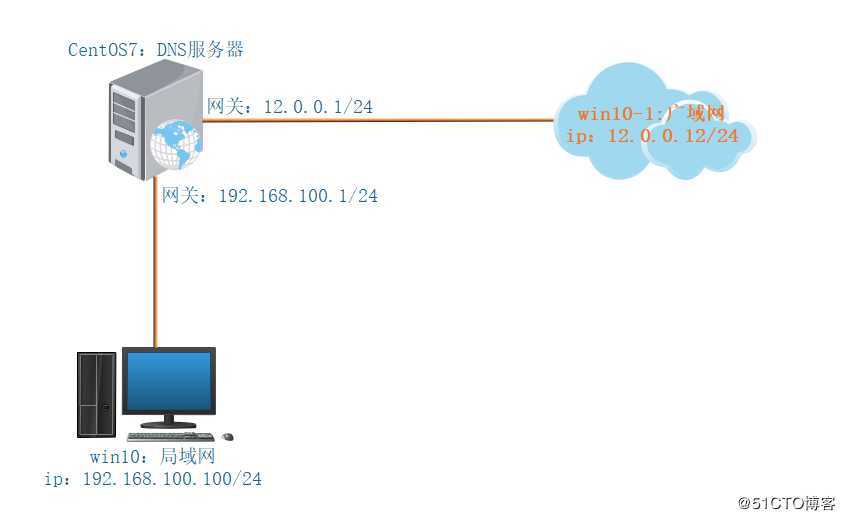
1.在服务器系统上安装DNS服务程序“bind”,注意:需要在联网环境下安装。
输入:yum install bind -y
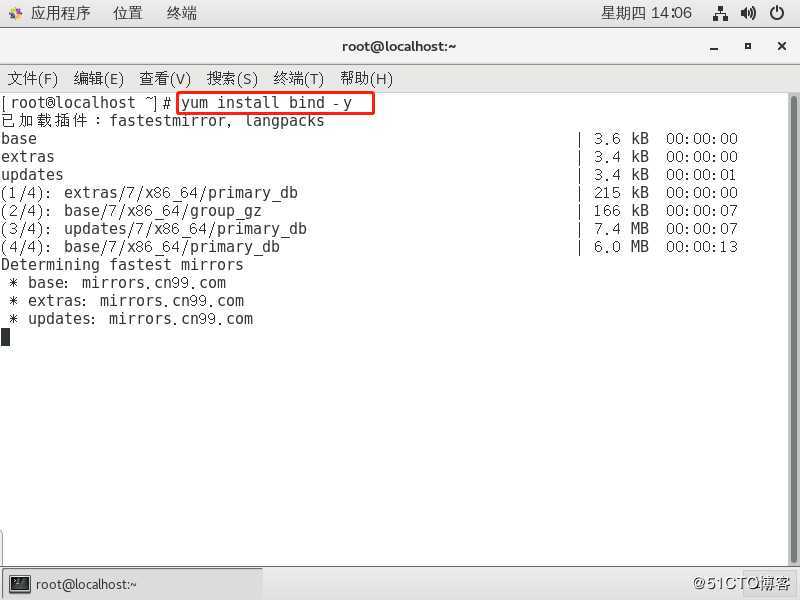
2.安装完毕后,给centOS7系统增加一块网卡,加上原来共两块网卡的网络模式均设为仅主机模式。
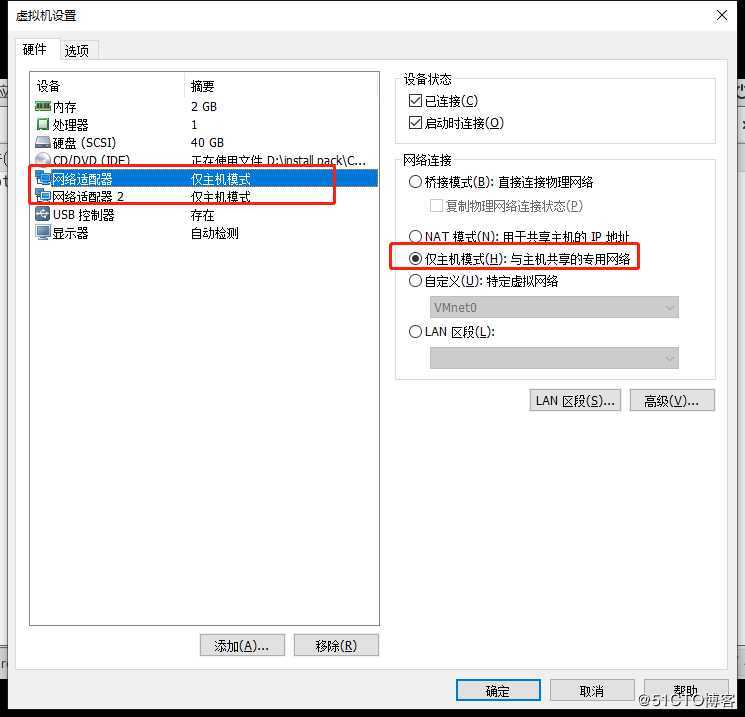
3.分别将系统win10、win10-1的网络模式改为仅主机模式。
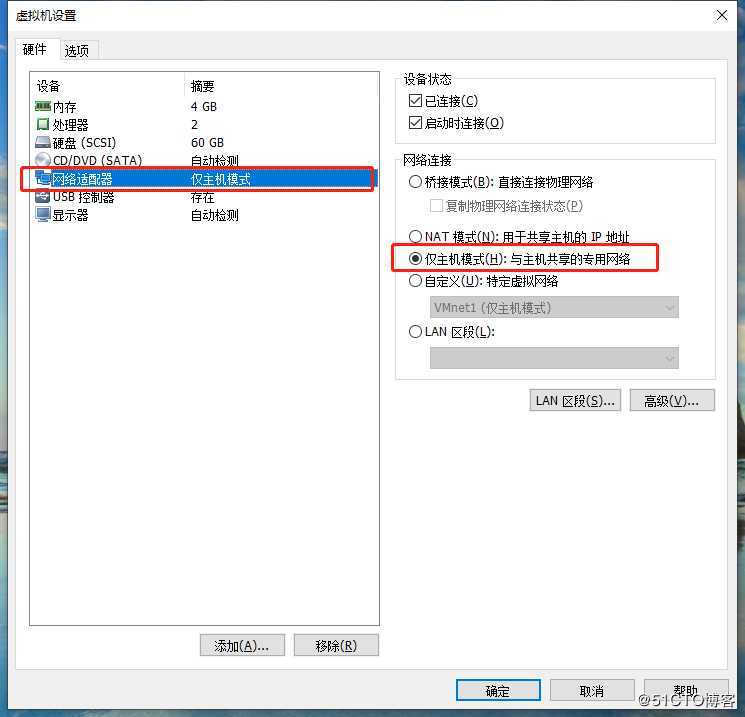
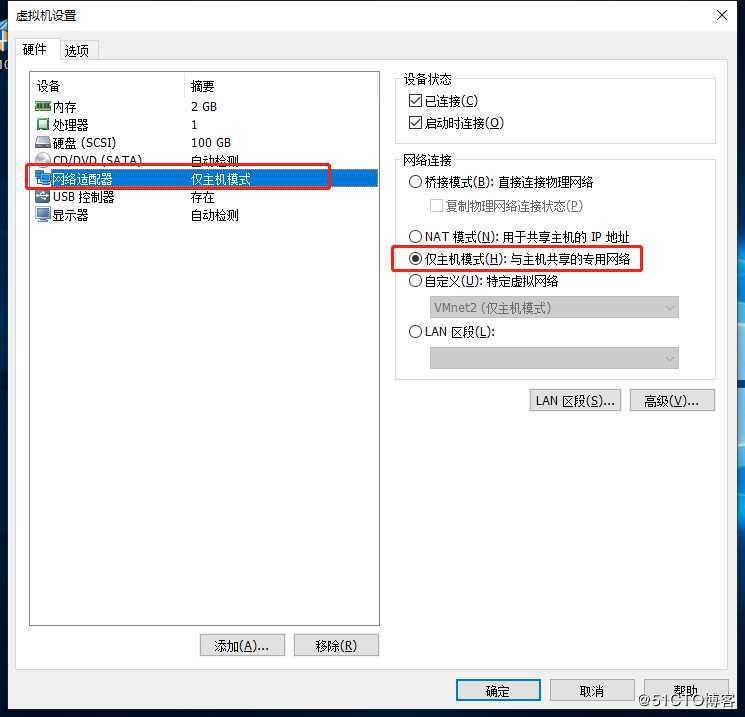
4.进入centOS7系统,用“ifconfig”命令查看网卡是否添加成功。
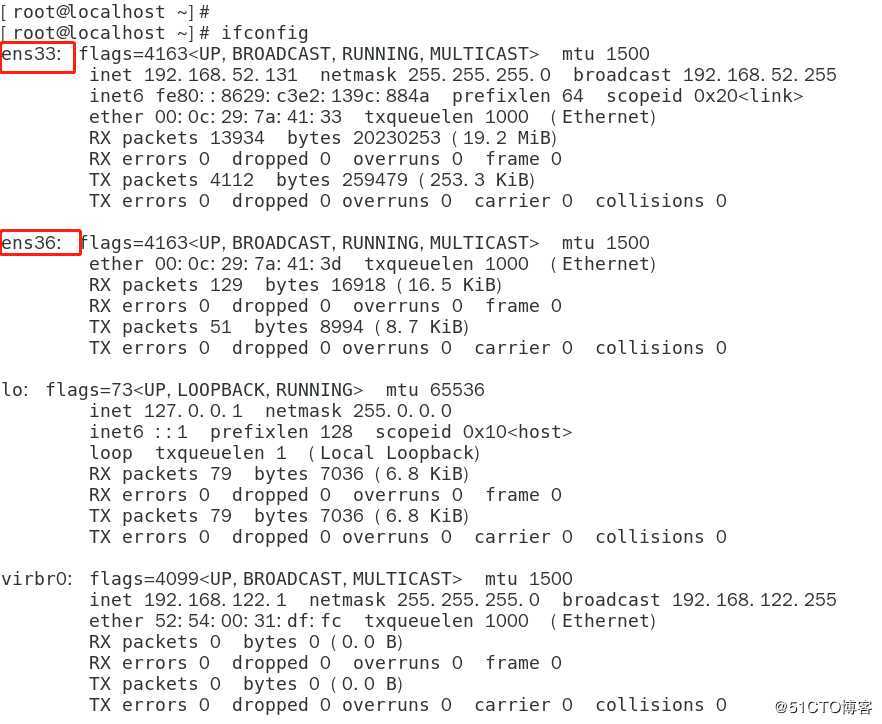
5.现在我们开始网卡的配置,首先配置“ens33”网卡。
输入:cd /etc/sysconfig/network-scripts/
输入:vim ifcfg-ens33
将dhcp改为static
添加:
IPADDR=192.168.100.1
NETMASK=255.255.255.0
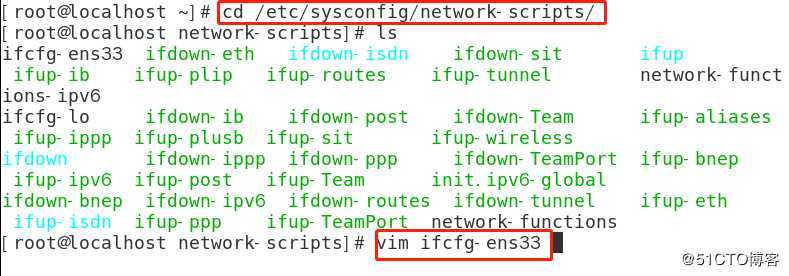
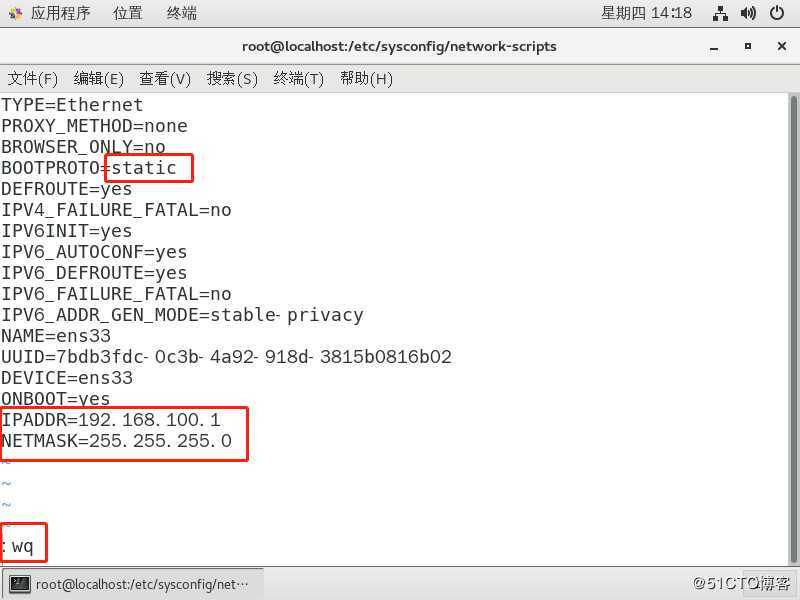
6.将“ens33”网卡的配置文件复制一份命名为“ens36”,然后用vim编辑器对它进行编辑。
输入:cp -p ifcfg-ens33 ifcfg-ens36
输入:vim ifcfg-ens36
删除:UUID=7bdb3fdc-0c3b-4a92-918d-3815b0816b02
将所有“ens33”改为“ens36”
将“192.168.100.1”改为“12.0.0.1”
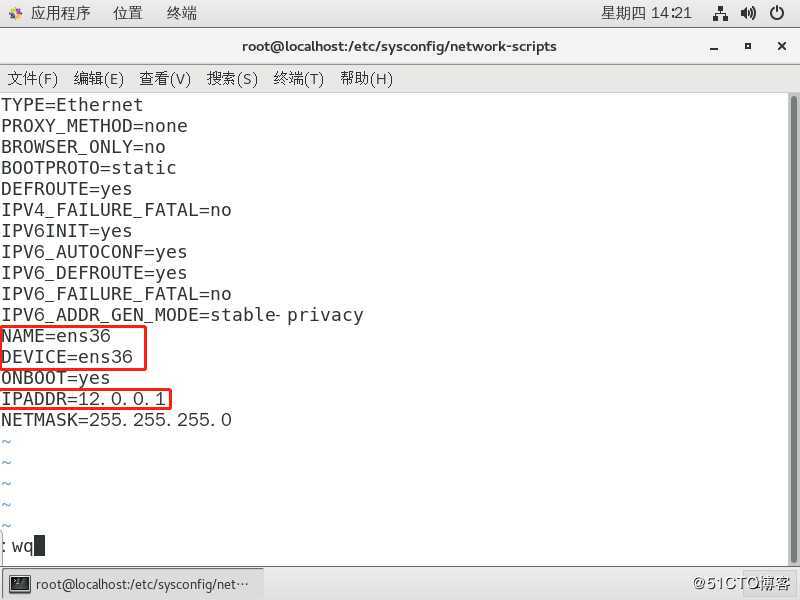
7.重启网络服务,并用“ifconfig”命令查看是否配置成功。
输入:service network restart
输入:ifconfig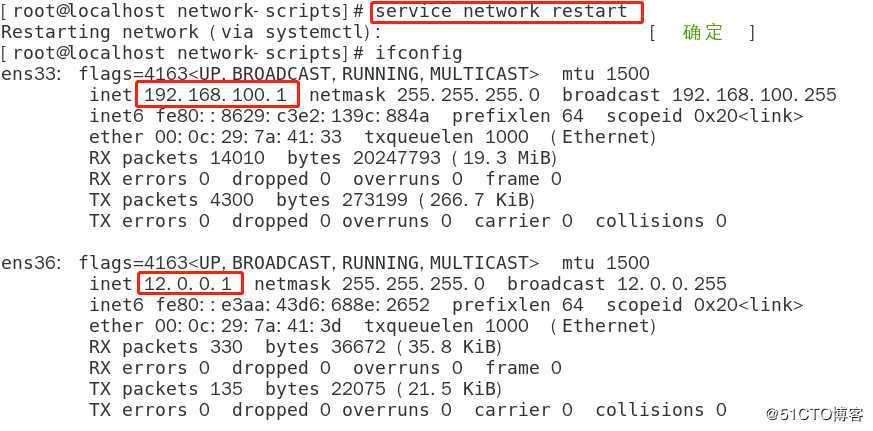
8.给系统win10配上局域网IP地址“192.168.100.100”,网关和DNS都设置为“192.168.100.1”。win10-1系统配置广域网IP地址“12.0.0.12”,网关和DNS都设置为“12.0.0.1”。
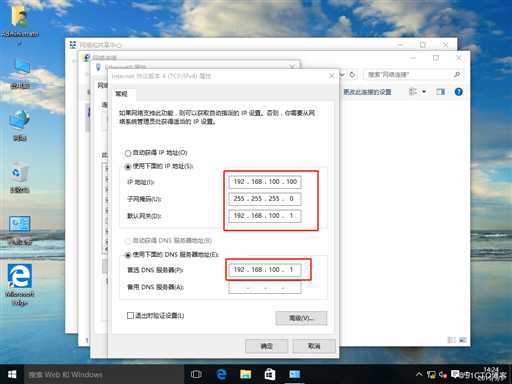
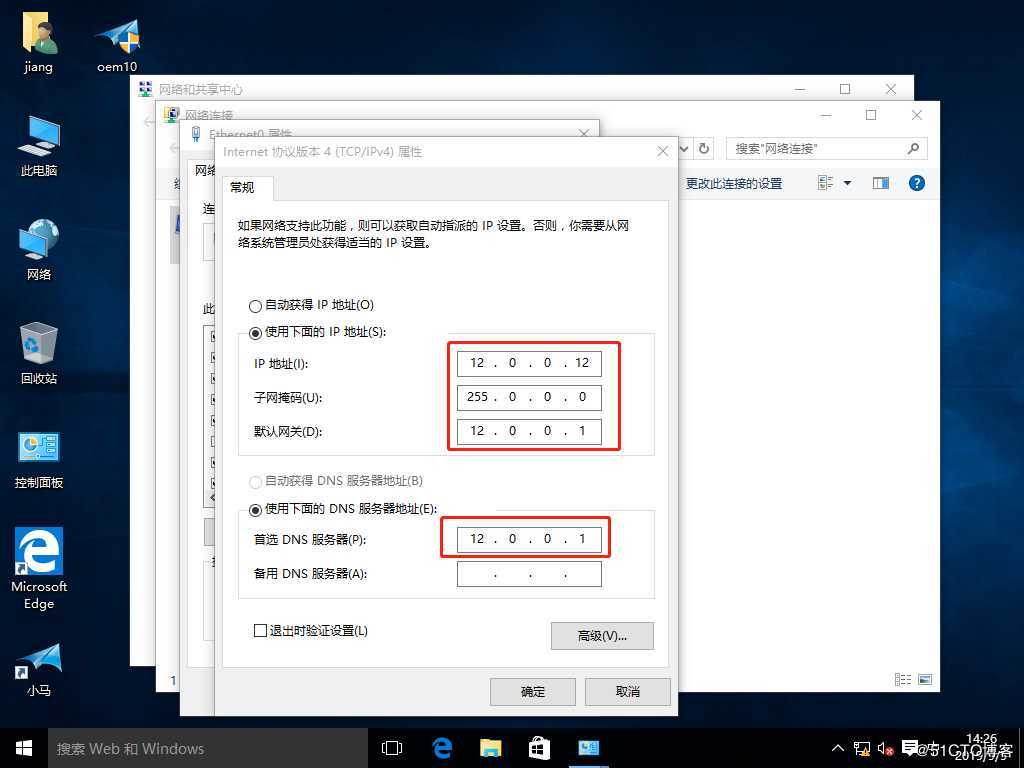
1.用vim编辑器对主配置文件“/etc/named.conf”进行配置,将监听的IP和允许查询的范围都改为“any”。

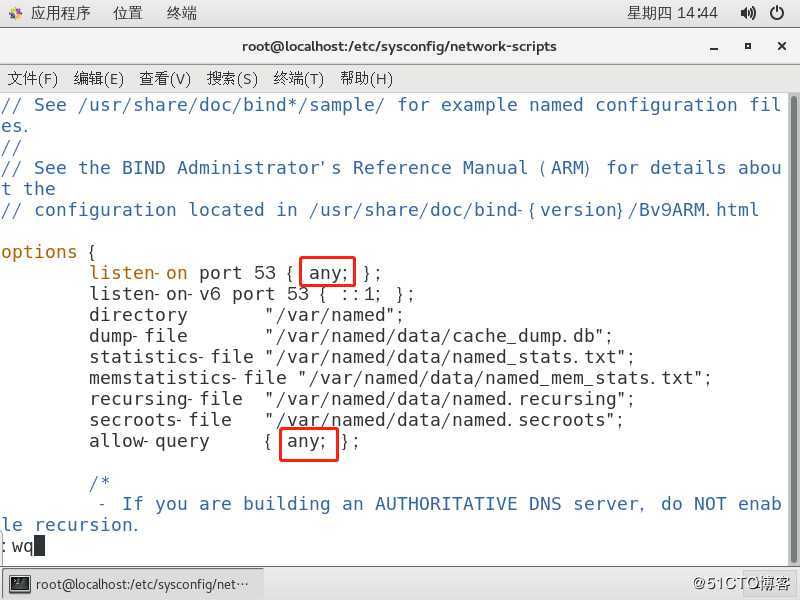
2.用“4dd”将根域解析文件内容的从主配置文件中剪切出来。
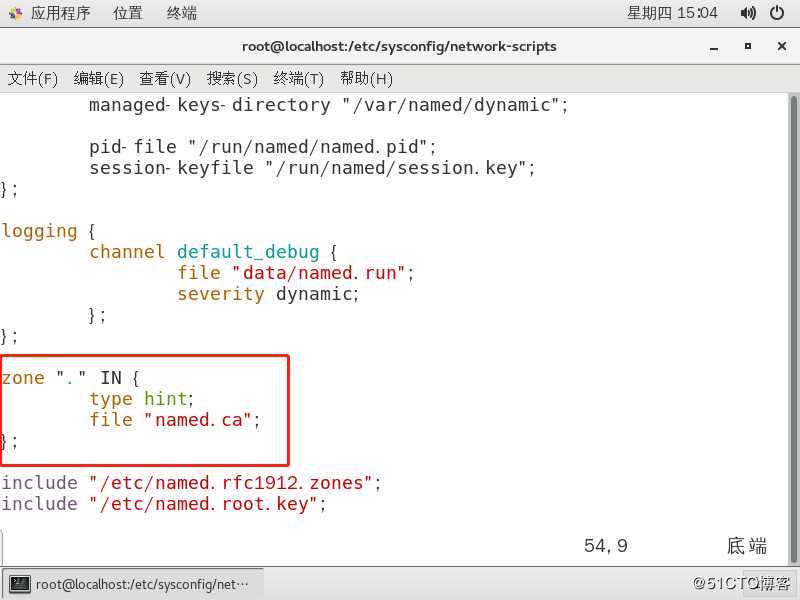
1.用vim编辑器对区域配置文件“/etc/named.rfc1912.zones”进行配置。
添加:
view "lan" {
match-clients { 192.168.100.0/24; };
zone "kgc.com" IN {
type master;
file "kgc.com.lan";
};
zone "." IN {
type hint;
file "named.ca";
};
};
view "wan" {
match-clients { 12.0.0.0/24; };
zone "kgc.com" IN {
type master;
file "kgc.com.wan";
};
};
删除:后面所有内容
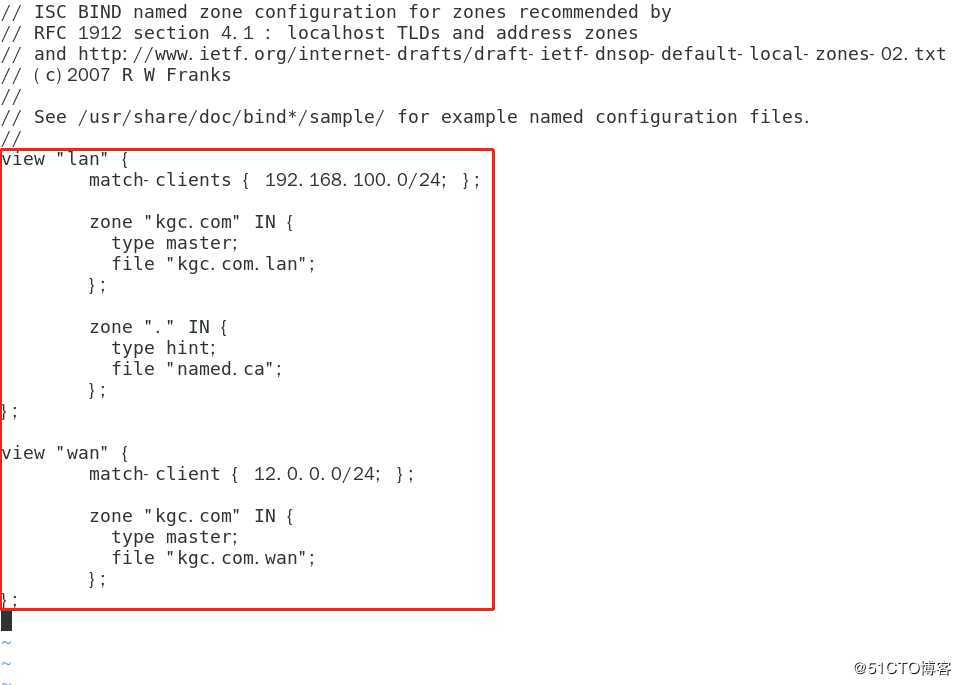
1.用“cp -p”命令保留权限复制一份“name.localhost”文件,命名为“kgc.com.lan”。然后用vim编辑器对其进行编辑。
输入:cd /var/named/
输入:cp -p named.localhost kgc.com.lan
输入:vim kgc.com.lan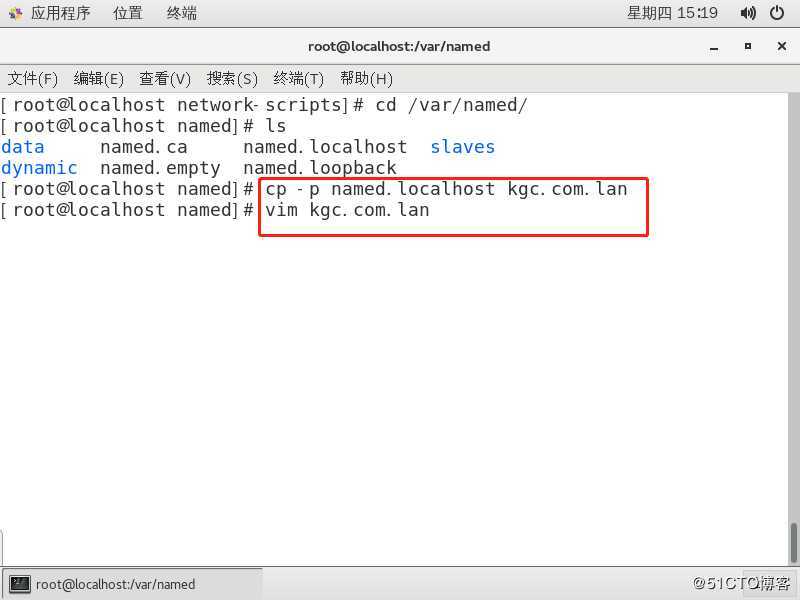
2.文件配置如下。
$TTL 1D
@ IN SOA kgc.com. admin.kgc.com. (
0 ; serial
1D ; refresh
1H ; retry
1W ; expire
3H ) ; minimum
NS kgc.com.
A 192.168.100.1
www IN A 192.168.100.99
smtp IN A 192.168.100.88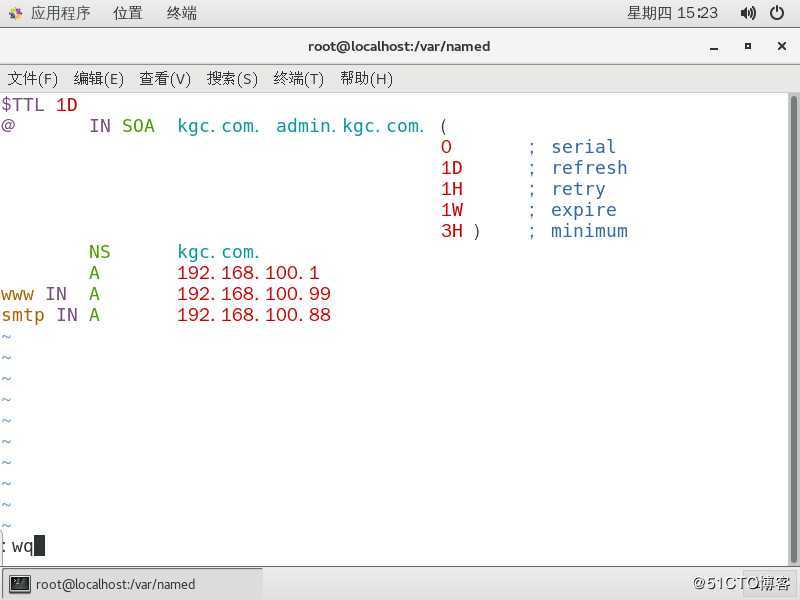
3.用“cp -p”命令保留权限复制一份“kgc.com.lan”文件,命名为“kgc.com.wan”。然后用vim编辑器对其进行编辑。
输入:cp -p kgc.com.lan kgc.com.wan
输入:vim kgc.com.wan
4.文件配置如下:
$TTL 1D
@ IN SOA kgc.com. admin.kgc.com. (
0 ; serial
1D ; refresh
1H ; retry
1W ; expire
3H ) ; minimum
NS kgc.com.
A 12.0.0.1
www IN A 12.0.0.1
smtp IN A 12.0.0.1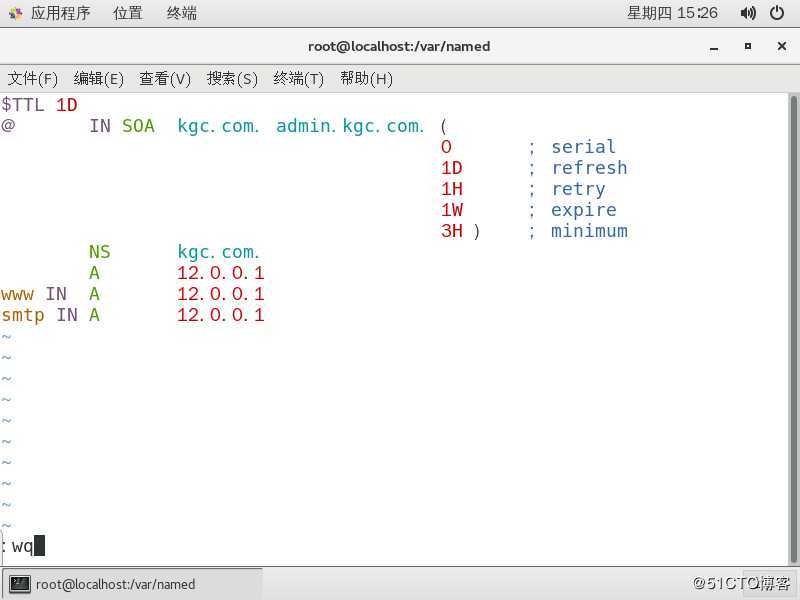
5.开启DNS服务,并关闭防火墙和增强性安全功能。
输入:systemctl start named
输入:systemctl stop firewalld.service
输入:setenforce 0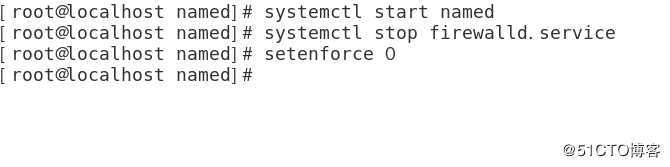
6.分别用win10主机和win10-1主机测试,都能对域名进行解析。
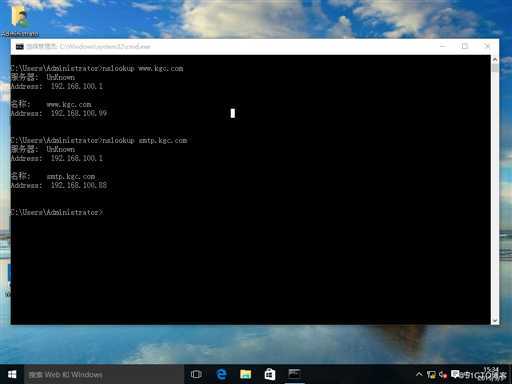
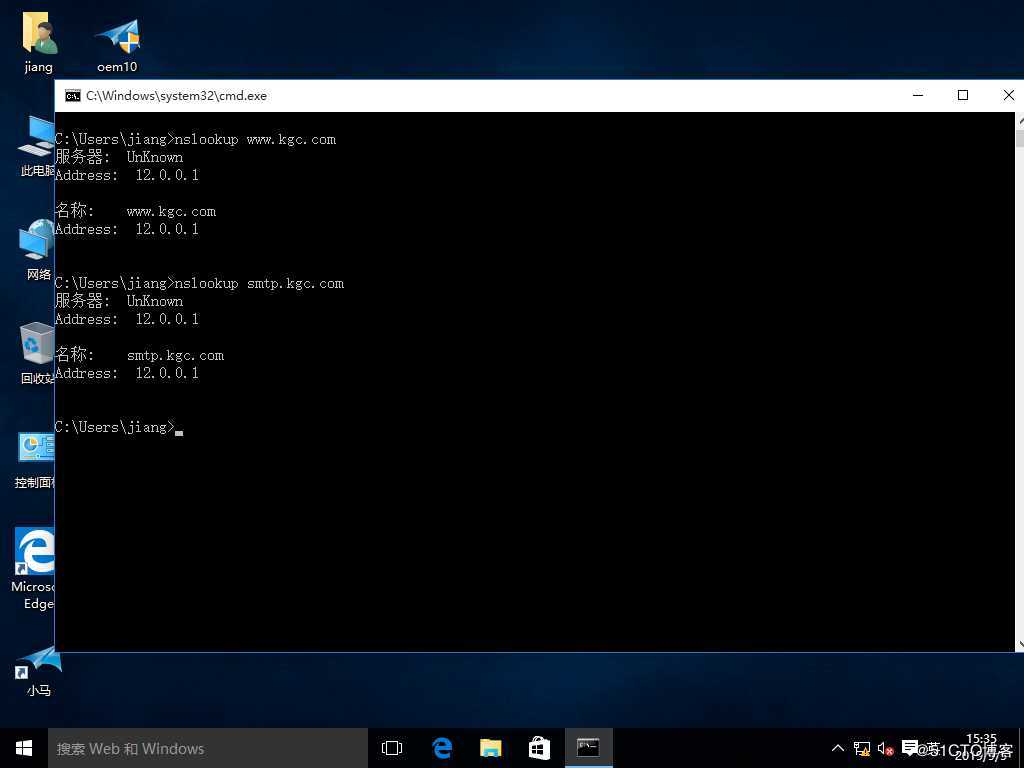
标签:ifcfg 成功 实验 服务器 增强 one ns3 conf 查询
原文地址:https://blog.51cto.com/14449541/2435980